Excel圖片壓縮的方法
時間:2023-05-24 10:39:30作者:極光下載站人氣:8837
excel是一款有著豐富功能的一款軟件,在這款軟件中,我們可以根據(jù)自己的需求對表格文檔進(jìn)行編輯以及設(shè)置,在使用Excel編輯表格文檔的過程中,有的小伙伴想要壓縮表格中的所有圖片,減小表格保存時的大小,方便文件傳輸,這時我們該怎么進(jìn)行設(shè)置呢。其實(shí)很簡單,我們只需要在圖片格式的子工具欄中打開壓縮圖片選項,然后在壓縮圖片的彈框中將壓縮選項設(shè)置為“電子郵件(96ppi)”,最后再點(diǎn)擊“確定”選項即可。有的小伙伴可能不清楚具體的操作方法,接下來小編就來和大家分享一下Excel圖片壓縮的方法。

方法步驟
1、第一步,我們在電腦中找到需要進(jìn)行編輯的表格文檔,右鍵單擊該文檔,然后在菜單列表中先點(diǎn)擊“打開方式”選項,再在子菜單列表中點(diǎn)擊“Excel”選項

2、第二步,進(jìn)入Excel頁面之后,我們在工具欄中打開“插入”工具,然后在子工具欄中點(diǎn)擊“圖片”選項,接著在下拉列表中選擇“此設(shè)備”選項
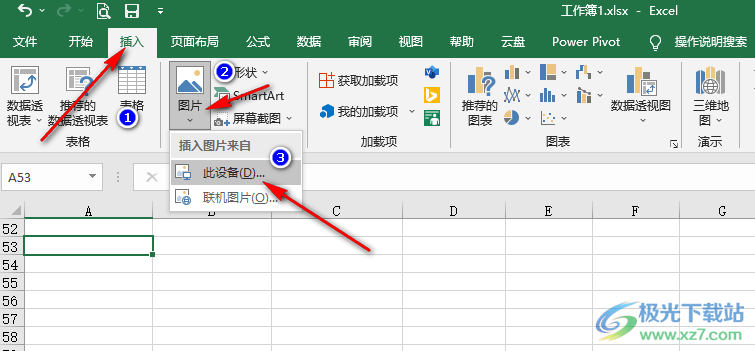
3、第三步,進(jìn)入文件夾頁面之后,我們找到自己需要的圖片,然后點(diǎn)擊“插入”選項

4、第四步,插入圖片之后,我們點(diǎn)擊圖片,再點(diǎn)擊打開“圖片工具”下的“圖片格式”選項,然后在子工具欄中打開“壓縮圖片”工具

5、第五步,打開“壓縮圖片”工具之后,我們在彈框中將上方的兩個選項進(jìn)行勾選,再將分辨率設(shè)置為“電子郵件(96ppi)”,最后點(diǎn)擊“確定”選項即可

以上就是小編整理總結(jié)出的關(guān)于Excel圖片壓縮的方法,我們在Excel中先點(diǎn)擊插入的圖片,再點(diǎn)擊“圖片格式”工具,接著在子工具欄中打開“壓縮圖片”選項,然后在彈框中選擇“電子郵件(96ppi)”,最后點(diǎn)擊“確定”選項即可,感興趣的小伙伴快去試試吧。

microsoft office2019專業(yè)增強(qiáng)版
大小:60.68 MB版本:1.1.2.0環(huán)境:WinXP, Win7, Win10
- 進(jìn)入下載
相關(guān)推薦
相關(guān)下載
熱門閱覽
- 1百度網(wǎng)盤分享密碼暴力破解方法,怎么破解百度網(wǎng)盤加密鏈接
- 2keyshot6破解安裝步驟-keyshot6破解安裝教程
- 3apktool手機(jī)版使用教程-apktool使用方法
- 4mac版steam怎么設(shè)置中文 steam mac版設(shè)置中文教程
- 5抖音推薦怎么設(shè)置頁面?抖音推薦界面重新設(shè)置教程
- 6電腦怎么開啟VT 如何開啟VT的詳細(xì)教程!
- 7掌上英雄聯(lián)盟怎么注銷賬號?掌上英雄聯(lián)盟怎么退出登錄
- 8rar文件怎么打開?如何打開rar格式文件
- 9掌上wegame怎么查別人戰(zhàn)績?掌上wegame怎么看別人英雄聯(lián)盟戰(zhàn)績
- 10qq郵箱格式怎么寫?qq郵箱格式是什么樣的以及注冊英文郵箱的方法
- 11怎么安裝會聲會影x7?會聲會影x7安裝教程
- 12Word文檔中輕松實(shí)現(xiàn)兩行對齊?word文檔兩行文字怎么對齊?
網(wǎng)友評論